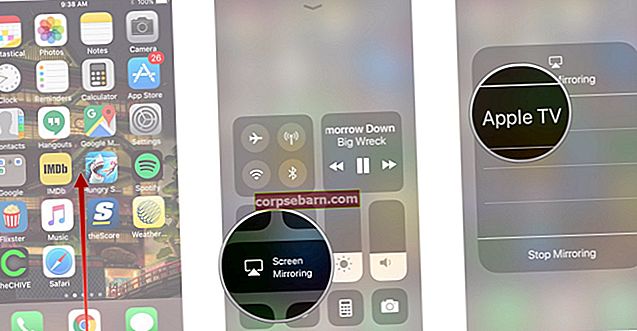Jau seniai buvo paleista „iOS 8“ ir vartotojai skundėsi keletu problemų atnaujindami ar naudodami „iOS 8“. Kiekviename naujame programinės įrangos atnaujinime yra kelios klaidos, kelios problemos, pvz., Baterija išsikrauna per greitai, „Wi-Fi“ ryšio problema ir pan. Taigi pateikiame keletą dažniausiai pasitaikančių „iOS 8“ problemų, su kuriomis susiduria vartotojai atnaujindami ar naudodami „iOS 8“, ir būdus, kaip jas išspręsti.
Taip pat skaitykite: Kaip pataisyti „iOS 8.3“ baterijos veikimo laiką
Dažniausios „iOS 8“ problemos ir jų sprendimo būdai:
Nepakanka vietos atnaujinti „iOS 8“
Tai labai dažnas klausimas, dėl kurio skundėsi daugelis vartotojų. Tačiau čia yra pataisymai.
Sprendimai:
Norint atnaujinti įrenginį į „iOS 8“ reikia maždaug 5 GB vietos saugykloje. Jei neturite reikiamos vietos, kad atnaujinimas nepatektų, patikrinkite, ar šiuo metu jūsų įrenginyje yra vietos, eikite į „Settings“> „General“> „Software update“. Jei neatnaujinote telefono su 7.1.2, tai paragins jus pirmiausia jį atnaujinti.

www.syncios.com
Dabar, jei jūsų įrenginyje yra 16 GB telefono atminties, 5 GB reiškia didelę jūsų nuotraukų, programų, garso ir vaizdo įrašų dalį. Taigi vartotojai neturi nieko kito, kaip ištrinti savo programas, nuotraukas, vaizdo įrašus ir muziką, kad būtų vieta programinės įrangos atnaujinimui.
Ištrinkite duomenis ir užimkite šiek tiek vietos savo įrenginyje:
- Pašalinkite iš telefono saugomas paveikslėlius - gera žinia ta, kad jums nereikės visam laikui ištrinti užfiksuotų mielų prisiminimų. Vietoj to, vartotojai gali pirmiausia perkelti savo duomenis į kompiuterį ir tada ištrinti juos iš savo telefonų.
- Ištrinti programas ir žaidimus - galbūt nenorite ištrinti tų, kuriuose yra jūsų asmeniniai duomenys. Patartina perkelti programas ir žaidimus į kitą įrenginį „AnyTrans“ programos pagalba, kad neprarastumėte išsaugotų duomenų savo programose ir žaidimuose.
- Ištrinti šiukšles, žurnalo failus, laikinus failus, talpyklą ir slapukus - yra daugybė nepageidaujamų failų, kurie nėra reikalingi, tačiau naudoja jūsų telefono atmintį ir kurių negalima rankiniu būdu pašalinti. Galite naudoti specializuotą „iOS“ įrankį „PhoneClean“, kuris gali padėti pašalinti visus tuos nepageidaujamus failus, slapukus, talpyklą ir kitus nepageidaujamus failus telefono atmintyje. Tai gali sugrąžinti apie 40–60% jūsų įrenginio vietos.
- Ištrinti „iMessages“ ir kitus tekstinius pranešimus - ištrynę pranešimus ir turėdami šiek tiek vietos, grįžkite į „Settings“> „General“> „Software Update“ ir spustelėkite „update“ ir palaukite, kol bus įdiegta „iOS 8“.
Įdiekite „iOS 8“ per „iTunes“ kompiuteryje:
Galite pabandyti įdiegti naujinimą iš „iTunes“, kuris užims mažiau vietos. Kadangi naujovinimas bus atliekamas jūsų įrenginyje, tačiau atsisiuntimo ir diegimo procesas bus baigtas jūsų kompiuteryje. Atlikite toliau nurodytus veiksmus, kad atnaujintumėte iš „iTunes“.
- Prijunkite įrenginį prie kompiuterio ar nešiojamojo kompiuterio, o „iTunes“ bus paleista automatiškai. Jei ne, atidarykite jį rankiniu būdu kompiuteryje.
- Kairėje šoninėje juostoje spustelėkite įrenginio piktogramą, tada spustelėkite skirtuką „Santrauka“.
- Jei nerandate pranešimo apie „iOS 8“, spustelėkite „Patikrinti, ar yra naujinių“, tada spustelėkite „Atnaujinti“. Kai atsisiuntimas bus baigtas, jūsų įrenginys bus paleistas iš naujo ir įdiegs naują OS.

www.technobezz.com
Įstrigti atsisiunčiant ir diegiant „iOS 8“
Dažnas daugelio paprastų ir pažengusių vartotojų skundas yra tas, kad jie, atrodo, užstringa atnaujindami savo įrenginį į „iOS 8“. Na! Yra du būdai, kuriais galite pabandyti ištaisyti šią klaidą.
Sprendimai:
- „IOS 8“ naujovinimas užtrunka šiek tiek laiko, kol bus baigtas atsisiuntimas ir diegimas. Viskas, ką jums reikia padaryti, tai kantriai laukti.
- Perkraukite įrenginį keletą sekundžių palaikydami „Sleep / Wake“ ir „Home“ mygtukus. Kai įrenginys bus paleistas iš naujo, eikite į „Settings“> „General“> „About“ ir patikrinkite, ar atsisiuntimo procesas atnaujintas. Jei jis neatnaujinamas, automatiškai vėl paleiskite naujovinimo procesą.
Duomenų praradimas atnaujinus į „iOS 8“
Buvo apklausti vartotojai, atnaujinę „iOS 8“, daugelis jų skundėsi praradę duomenis įrenginyje atnaujindami programinę įrangą dėl tokių priežasčių:
- Programinės įrangos atnaujinimui reikalinga 5 GB vietos įrenginyje, todėl daugelis vartotojų nusprendžia ištrinti duomenis iš savo įrenginio, pvz., Nuotraukas, dainas, vaizdo įrašus, kontaktus, pranešimus ir kt.
- Jei naujinimas nepavyksta arba kyla kokių nors problemų atnaujinant procesą. Rezultatas gali būti duomenų praradimas.
- Viskas, ką jums reikia padaryti, tai perjungti į atkūrimo režimą įrenginyje. Įrenginio duomenys ištrinami automatiškai ir įrenginys pereina į atkūrimo režimą.
Sprendimai:
Norėdami išvengti visų šių duomenų praradimo ar atkurti prarastus duomenis, vartotojas gali atlikti šias pataisas:
- Jei jau sukūrėte savo įrenginio duomenų atsarginę kopiją kitame įrenginyje naudodami „iTunes“ arba „ICloud“, tada po naujovinimo galite lengvai atkurti duomenis į savo įrenginį.
- Yra programa „PhoneRescue“, kuri padės jums atkurti svarbius prarastus „iOS“ duomenis telefone be „iTunes“ ar „iCloud“ atsarginės kopijos. „PhoneRescue“ programa atkuria 24 „iOS“ duomenų tipus, įskaitant pranešimus, nuotraukas, vaizdo įrašus, kalendorių, priminimą, užrašus kontaktams ir kt. Taigi tai iš tikrųjų daro daug geresnį variantą nei „iCloud“ ar „iTunes“.

www.technobezz.com
Įstrigo „Apple“ logotipas
Viena iš dažniausiai pranešamų vartotojų problemų yra ta, kad „iOS 8“ atnaujinimas užstringa ant įmonės logotipo. Skundas yra tas, kad kai vartotojai įjungia „iPhone“, matomas tik tuščias ekranas arba „Apple“ logotipas, išskyrus tai, kad nieko neįvyksta.
Sprendimai:
Išeitis yra tai atkurti.
- Išjunkite įrenginį, prijunkite jį prie kompiuterio ir paleiskite jame „iTunes“.
- Spustelėkite mygtuką Miego režimas ir mygtuką Namai vienu metu ir palaikykite juos mažiausiai 10 sekundžių.
- Atleiskite mygtuką Miego režimas ir palaikykite nuspaudę mygtuką Pagrindinis, nebent „iTunes“ pasirodys pranešimas.
- Pirmiausia pasirinkite savo įrenginį, tada po santrauka bus parinktis Atkurti, tiesiog spustelėkite jį.
Norint sukurti atsarginę kopiją „iCloud“ reikia saugyklos
Daugelis vartotojų nustatė, kad po atnaujinimo į „iOS 8“ „iCloud“ reikia daugiau vietos atsarginėms kopijoms kurti. Jei atsidursite tokioje situacijoje prieš atnaujindami „iCloud“ saugyklos planą, pabandykite įgyvendinti toliau pateiktus pataisymus ir galbūt jums nereikės atnaujinti „iCloud“.
Sprendimai:
- Ištrinkite nepageidaujamas atsargines kopijas, eidami į Nustatymai> „iCloud“> Saugykla ir atsarginė kopija> Tvarkyti saugyklą, tada ištrinkite senas ar nepageidaujamas atsargines kopijas.
- Išjunkite šias nereikalingas atsarginės kopijos parinktis eidami į Nustatymai> „iCloud“> Pasirinkite nereikalingas atsarginės kopijos parinktis ir išjunkite ją.
- Kurkite atsarginę turinio kopiją savo kompiuteryje, o ne įrenginyje, ypač jei turite daug nuotraukų ar vaizdo įrašų. „Apple“ suteikia jums tik 5 GB „iCloud“ atminties, todėl įsitikinkite, kad išnaudojote visas laisvos vietos galimybes. Galite sukurti atsarginę duomenų kopiją kitais būdais, pvz., Naudodami „iTunes“ biblioteką arba „AnyTrans“ programą.
Programos sugenda arba nebus įkeltos
Tai yra sunkumas, su kuriuo gali susidurti vartotojai; tiesiog sekite paprastus problemos sprendimo būdus.
Sprendimai:
- Turite dukart spustelėti mygtuką „Pagrindinis“ ir perbraukite išvalyti programas, kurios stringa arba kurių nepavyksta atidaryti, tada bandykite dar kartą ją įkelti.
- Pabandykite paleisti iš naujo, laikydami nuspaudę mygtuką „Pagrindinis“ ir „Miego režimas“, kol įrenginio ekrane pasirodys „Apple“ logotipas.
- Programa turėtų būti atnaujinama automatiškai, jei ne, tada skiltyje „Automatiniai atsisiuntimai“ galite pažymėti Nustatymai> „iTunes“ ir „App Store“, kad įjungtumėte naujinius.

support.apple.com
- Galite pašalinti ir iš naujo įdiegti programą, kad sužinotumėte, ar problema išspręsta.
- Pabandykite atkurti gamyklinius nustatymus, tačiau prieš šią atsarginę kopiją visi svarbūs duomenys eikite į Nustatymai> Bendrieji nustatymai> Atstatyti ir pasirinkite Ištrinti visą turinį ir nustatymus
Nors visi šie pataisymai veiks su „iOS 8“ esančiomis programomis, gali būti, kad kai kurios programos neveiks su „iOS 8“.
Negalima siųsti ir gauti pranešimų
Atnaujinus „iOS 8“, jūsų SMS programoje taip pat bus daug naujų funkcijų, tokių kaip galimybė siųsti nuotraukas, priskirti pavadinimus gijoms, pridėti ar pašalinti asmenis į grupę ir pan. Jei atrodo, kad siunčiant ar gaunant pranešimus kyla problemų, vadovaukitės šiuo sprendimu. išspręsti problemą.
Sprendimai:
- Atidarykite „Settings“, pasirinkite „Messages“ ir spustelėkite slankiklį, kad įjungtumėte, išsiųstumėte kaip SMS, „iMessage“ išjungtas.
- Nustatymų meniu eikite į „General“> „Reset“> „Reset Network Settings“, vėl siųskite tekstinius pranešimus.
- Grįžkite į „Settings“> „Messages“ ir įjunkite „Send as SMS“ ir vėl spustelėkite „iMessage“.
„iPhone“ neįsijungs po „iOS 8“ atnaujinimo
Tai yra dažna problema, su kuria susiduria daugelis vartotojų, o atlikus du toliau nurodytus pataisymus, jūsų įrenginys turėtų veikti ir veikti.
Sprendimai:
- Keletą sekundžių kartu paspauskite miego ir namų mygtukus, kol pasirodys „Apple“ logotipas.
- Išbandykite „iPhone“ gamyklinius nustatymus iš naujo, įsitikinkite, kad sukurėte atsarginę visų duomenų kopiją.
Atsisiunčiant „iOS 8“ įvyko klaida
Galite gauti iššokantį klaidos langą „įvyko klaida“.
Sprendimai:
- Iššokanti klaida neturėtų kelti didelių problemų. Yra daugybė naudotojų, išskyrus jus, kurie bando atnaujinti savo telefonus į „iOS 8.“. Tiesiog galite dar kartą paleisti atsisiuntimo procesą.
„Wi-Fi“ ir „Bluetooth“ ryšio problemos
Vartotojai pranešė apie „Wi-Fi“ ir „Bluetooth“ ryšio problemas atnaujinus į „iOS 8“. Atrodo, kad ši problema užplūsta „Apple“ diskusijų forumuose.
Sprendimai:
- „Wi-Fi“ problemą galima išspręsti nuėjus į „Settings“> „General“> „Reset“> „Reset Network Settings“. Jūsų sistema paprašys slaptažodžio iš naujo paleisti įrenginį. Nepamirškite prisiminti savo WI-FI slaptažodžių, nes jie bus ištrinti šio proceso metu.

letunlockiphone.paslaugos
- „Bluetooth“ problemas galima išspręsti nuėjus į „Settings“> „General“> „Reset“> „Reset All Settings“. Visi išsaugoti nustatymai bus atstatyti ir turėsite juos vėl įgalinti, tačiau „Bluetooth“ vėl pradės veikti.
„Prisijunkite prie„ iTunes “logotipas užstrigęs
Jei „iTunes“ logotipas įstrigo jūsų įrenginio ekrane, vadovaukitės toliau pateiktu sprendimu, kad jį ištaisytumėte.
Sprendimai:
- Kietasis atstatymas gali padėti pašalinti klaidą. Kelias sekundes turite palaikyti miego ir namų mygtukus kartu, atleiskite, kai tik pamatote, kad ekranas tapo juodas. Jei prieš atleisdami mygtukus matote „Apple“ logotipą, turite dar kartą pakartoti procesą.
„iOS 8“ atnaujinimas trunka ilgai
Daugelis vartotojų pastebėjo, kad atnaujinimas užtrunka per ilgai. Jei pastebėsite, kad tas pats vyksta ir su jūsų įrenginiu, galite vadovautis toliau pateiktais sprendimais.
Sprendimai:
> Pabandykite prisijungti prie spartesnio „Wi-Fi“ tinklo.
> Naudokite „iTunes“, norėdami įdiegti ir naudoti „iOS 8“ tiesioginio atsisiuntimo nuorodas iš „Apple“.
- Atsisiųskite tik oficialią „iOS 8“ versiją .ipsw.
- Prijunkite įrenginį prie kompiuterio ir atidarykite „iTunes“.
- Kurkite atsarginę duomenų kopiją, kad būtų saugu.
- „ITunes“ viršutiniame dešiniajame kampe paspauskite „iPhone“ parinktį. Jei matote parinktis Atkurti ir Atnaujinti, esate dešiniajame ekrane.
- Specialus spustelėkite Check for Update. Ypatingas paspaudimas laikomas klavišu, o jūs kairiuoju spustelėjimu.
- Laikydami „Alt“ / „Mac“ parinktį paspauskite „Check for Update“.
- Jei naudojate „Windows“, laikykite nuspaudę „Shift“ mygtuką, kai spustelėsite „Ieškoti atnaujinimo“.
- Raskite „iOS 8“ atsisiuntimą ir spustelėkite .ipsw failą.
- Dabar leiskite įvykti „iOS 8“ atnaujinimui. Tai gali užtrukti 15 minučių ar ilgiau, atsižvelgiant į tai, kiek laiko reikia patikrinti naujinimą naudojant „Apple“ serverius.
Blogas akumuliatoriaus tarnavimo laikas po „iOS 8“ naujovinimo
Kaip ir kiti, kurie skundėsi, kad baterija greitai išsikrauna, taip pat galite susidurti su šia problema. Norėdami išspręsti problemą, galite naudoti toliau pateiktus pataisymus.
Sprendimai:
- Suraskite programas, išleidžiančias maitinimą, eidami į Nustatymai> Naudojimas> Akumuliatoriaus naudojimas, rasite programų, naudojančių jūsų įrenginių akumuliatorių, per pastarąsias 24 valandas ir pastarąsias 7 dienas sąrašą.
- Internetas yra svarbus jūsų telefone, tačiau jis taip pat išeikvoja daug akumuliatoriaus. Jei naudojatės 3G ir 4G duomenų paslaugomis, jūsų telefonas sunaudos daug akumuliatoriaus energijos. Taigi, jei nenaudojate mobiliojo ryšio duomenų, geriausia juos išjungti eidami į Nustatymai> Mobilieji ir paspausdami jungiklį Mobilieji duomenys.

support.apple.com
- Dabar, kai telefone naudojate tik „iOS 8“, yra tikimybė, kad baterijos veikimo laikas blogės. Paprastas jo paleidimas gali padėti išspręsti nemažai „iPhone“ programinės įrangos problemų, tačiau taip pat gali padėti išspręsti kai kurias baterijos veikimo trukmės problemas. Norėdami iš naujo nustatyti programinę įrangą, galite paspausti maitinimo mygtuką ir namų mygtuką, kol „iPhone“ išsijungs.
- Jei norite visiškai sustabdyti foninės programos atnaujinimą, ji sutaupys daug akumuliatoriaus veikimo laiko, eikite į „Settings“> „General“> „Background App Refresh“ ir išjunkite ją. Taip pat galite tvarkyti kiekvienos atskiros programos nustatymus.
- Ekrane sunaudojama daug akumuliatoriaus bet kuriame išmaniajame telefone. Kuo šviesesnis ekranas, tuo daugiau energijos jis naudoja. Išjunkite automatinį ryškumą ir rankiniu būdu valdykite jį pagal savo poreikius.
- Patikrinkite, ar automatinis užraktas nustatytas į vieną minutę, eidami į Nustatymai> Bendrieji nustatymai> Automatinis užraktas, taigi, jei nenaudojamas, ekranas automatiškai išsijungia po minutės.
- Jei nenaudojate „Bluetooth“ muzikai ar nesidalijate turiniu su kitais „Apple“ vartotojais, išjunkite jį.
Kaip pridėti trečiosios šalies klaviatūrą atnaujinus „iOS 8“
Viena iš svarbiausių „iOS 8“ funkcijų yra trečiųjų šalių klaviatūra. Turite eiti į Nustatymai> Bendrieji nustatymai> Klaviatūra> Klaviatūros ir pasirinkti „Pridėti naują klaviatūrą. Galite perjungti klaviatūras paspausdami gaublio piktogramą kiekvienoje klaviatūroje.
Nepavyksta išsikviesti į darbą ar tęstinumo
Abi šios funkcijos yra atnaujintos „iOS 8“. Įsitikinkite, kad atnaujinote „Mac“ į naujausią „Yosemite“, nes „Continuity“ funkcija yra suderinama tik su „Yosemite“ ir senomis operacinėmis sistemomis, tokiomis kaip „Mountain Lion“ ar „Maverick“.
Jei atrodo, kad „iOS 8“ neturi šių funkcijų, vadovaukitės toliau pateiktu sprendimu, kad jas įgalintumėte.
Sprendimai:
- Eikite į „iPhone“ arba „iPad“, kuriame veikia „iOS 8“, nustatymai.
- Spustelėkite Bendra
- Spustelėkite „Perduoti ir siūlomas programas“
- Išjunkite „Handoff“ parinktį ir tada „On“

www.iphonelife.com
- Spustelėkite „General“ viršuje, kad grįžtumėte į ankstesnį meniu
- Spustelėkite viršuje esančius nustatymus, kad grįžtumėte į ankstesnį meniu
- Spustelėkite „Facetime“
- Išjunkite „iPhone“ korinio ryšio skambučius ir vėl jį vėl įjunkite
- Perkraukite įrenginį
- Skambinkite bandomuoju skambučiu, kad patikrintumėte, ar problema išspręsta.
Garsas neveikia po atnaujinimo
Panašu, kad „iPad“ vartotojai skundžiasi, kad po „iOS 8“ atnaujinimo įrenginio garsas neveikė. Čia yra pataisymai tam.
Sprendimai:
- Kelias sekundes laikykite „Sleep / Wake“ ir „Home“ mygtukus kartu, kol pamatysite „Apple“ logotipą ir įrenginys vėl paleis.
- Įsitikinkite, kad „Nutildyti“ nėra pažymėta kitaip, jei norite jį išjungti, eikite į „Settings“> „General“ ir pažymėkite Use Side Switch. Taip pat galite patikrinti braukdami aukštyn ir pažymėdami piktogramą dešinėje Valdymo centre.
Negaliu skambinti po „iOS“ naujovinimo
Vartotojai, turintys senus įrenginius, tokius kaip „iPhone 4S“ ir „iPhone 5“, pranešė, kad atnaujinę savo įrenginį su „iOS 8“ jie negalėjo skambinti, tačiau galėjo priimti skambučius. Kai kurie šios klaidos taisymai yra paminėti žemiau.
Sprendimai:
- Dukart spustelėkite mygtuką Pagrindinis ir uždarykite visas fono programas.
- Pabandykite kartu palaikyti „Sleep / Wake“ ir „Home“ mygtuką, kol „iPhone“ bus paleistas iš naujo ir pamatysite „Apple“ logotipą.
- Įsitikinkite, kad lėktuvo režimas išjungtas, ir patikrinkite, ar bandote skambinti užblokuotu numeriu, eidami į Nustatymai> Telefonas> Užblokuotas.

www.imore.com
- Išjunkite įrenginį, išimkite SIM kortelę ir vėl įdėkite ją atgal.
- Iš naujo nustatykite tinklo nustatymus eidami į „Settings“> „General“> „Reset“> „Reset Network Settings“.
- Skambinkite savo vežėjui ir įsitikinkite, kad nėra problemų dėl jūsų srities ar paslaugų sutarties.
- Jei nieko neveikia, geriau eikite į „Apple“ parduotuvę ir susisiekite su specialistu.
Mobiliųjų duomenų problema naudojant „iOS 8“
Problemos dėl mobiliojo ryšio duomenų gali būti didelė problema. Išmanieji telefonai ir internetas veikia kartu. Peržiūrėkite šios problemos sprendimus.
Sprendimai:
- Paprastas pakartotinis paleidimas gali išspręsti jūsų įrenginio problemą.
- Įjunkite ir išjunkite mobiliojo ryšio duomenis
- Perjunkite į lėktuvo režimą, palaukite bent 30 sekundžių ir išjunkite.
Pirmiau pateikti sprendimai yra tik galimi bendrų problemų, su kuriomis galite susidurti, sprendimai, jei nieko neveikia, būtinai apsilankykite „Apple“ parduotuvėje ir gaukite profesionalios pagalbos.
Taip pat galite perskaityti: 5 būdai, kaip ištaisyti „iPhone6“ paslaugą po 8.4 atnaujinimų